Kako snimiti VOB datoteke za reprodukciju na DVD uređaju - Najbolji pretvarači VOB u DVD koje biste trebali znati
Kako reproducirati VOB datoteku s DVD uređajem? VOB datoteka je također poznata i kao datoteka DVD Video Object, ali datoteku ne možete izravno reproducirati standardnim DVD uređajem. Da biste pretvorili VOB u format DVD playera radi čuvanja ili praktičnog dijeljenja i reprodukcije, možete saznati više o besplatnom programu VOB u DVD za snimanje standardnog DVD diska. Samo odaberite prikladan prema vašem zahtjevu iz članka.
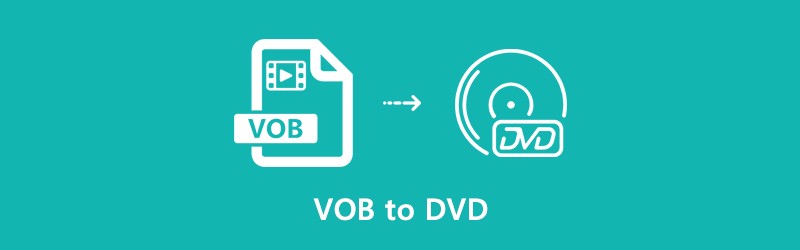

Dio 1: Najbolji pretvarač VOB u DVD za snimanje formata VOB u DVD uređaj
Kada trebate reproducirati VOB s DVD uređajem, morate zapisati VOB na standardni DVD, koji uključuje DVD izbornik, stil gumba, DVD naslove i još mnogo toga. Vidmore DVD Creator je svestrani pretvarač VOB u DVD koji stvara DVD ili stvara Blu-ray disk / mapu / ISO datoteku iz VOB datoteka, uređuje DVD video zapise ugrađenim uređivačem video zapisa ili čak snima DVD / Blu-ray s popisom spremnih -koristiti predloške izbornika.
- S lakoćom snimite VOB na DVD, DVD mapu, DVD mapu ili čak Blu-ray disk.
- Omogućuju vam obrezivanje, usjev, rotirati, poboljšati, dodati vodeni žig, audio zapis itd.
- Prilagodite DVD pomoću unaprijed postavljenih predložaka izbornika i prilagođenih.
- Napredni alati za stvaranje poglavlja, dodavanje titlova, podešavanje kvalitete i još mnogo toga.
Korak 1: Preuzmite i instalirajte VOB na DVD snimač, pokrenite program na računalu. Odaberite DVD disk mogućnost izrade standardnog DVD-a za DVD uređaj. Pritisnite Dodaj medijske datoteke za uvoz datoteka VOB u program i kliknite na Sljedeći gumb za nastavak.

Korak 2: Da biste dodali poglavlja, rotirali videozapise ili postavili sličice za DVD disk, možete kliknuti na Električni alati mogućnost primjene željenog efekta. Ima dvije glavne funkcije, uređivanje video zapisa i upravljanje poglavljima, koje možete odabrati željeni alat za učinak.

3. korak: Ako ste zadovoljni videozapisima s DVD-a, možete odabrati unaprijed postavljeni izbornik s Predložak izbornika opciju, ili čak prilagoditi jedan od Prilagođeni predložak opcija. Štoviše, možete dodati glazbu u pozadini, promijeniti pozadinu i još mnogo toga za snimanje VOB-a na DVD.

4. korak: Samo još jednom provjerite videozapise, možete kliknuti opciju Burn da biste ušli u Postavke prozor za odabir odredišta, podešavanje snimanja i odabir načina reprodukcije. Nakon toga možete kliknuti na Početak gumb za pretvorbu VOB videozapisa u standardni DVD.

Dio 2: Top 3 VOB u DVD Converter Freeware za narezivanje DVD datoteka
1. DVD Flick
DVD Flick je besplatni VOB za DVD kreator koji uzima brojne VOB datoteke pohranjene na vašem računalu i pretvara ih u standardni DVD disk koji se reproducira na bilo kojem DVD uređaju bez ikakvog punjenja.
- Podržava više od 45 formata datoteka, 60 video kodeka i 40 audio kodeka.
- Prilagodite glasnoću zvuka, broj kanala, brzinu prijenosa zvuka i još mnogo toga.
- Snimite svoj projekt na disk nakon kodiranja s prilagodbenim titlom.
- Besplatni pretvarač VOB u DVD bez ikakvog adwarea, špijunskog softvera ili ograničenja.
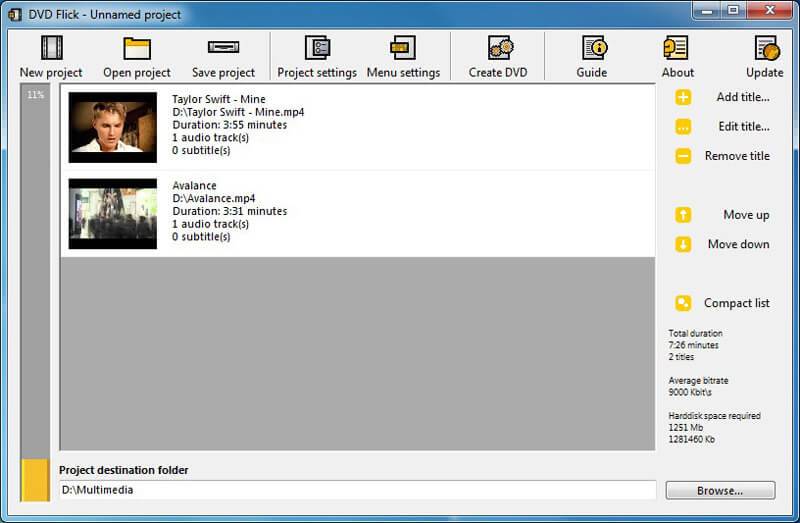
2. BurnAware
BurnAware je još jedan besplatni VOB na DVD snimač, u koji osim VOB datoteka možete dodavati slike, dokumente, videozapise, glazbu i digitalne fotografije. Također s lakoćom omogućuje pokretanje diskova i ISO slikovnih datoteka.
- Dvostruki efekt olakšavanja zaobilaženja VOB na DVD plamenika.
- Izdvojite zvučne zapise, oporavite ili izbrišite podatke s nekih nečitljivih diskova.
- Navedite UDF particiju, postavke BOOT-a, provjeru podataka i odabir sesije.
- Napredne mogućnosti i značajke obuhvaćanja diska za sigurnosno kopiranje VOB datoteka.
(Nauči više o DVD izvlakač zvuka)

3. Freemake Video Converter
Freemake Video Converter više je od besplatnog VOB-a za DVD snimač, ali i video pretvarač koji vam omogućuje promjenu video zapisa u željeni format i preuzimanje videozapisa s YouTube datoteka.
- Izvrstan i prikladan program za preuzimanje i pretvorbu video zapisa za VOB datoteke.
- Izrežite videozapise u male izmjene, spojite datoteke i dalje uređujte sve videozapise.
- Sve je to izuzetno jednostavno za upotrebu i nije potrebno specijalno znanje.
- Podešavanje veličine okvira, video i audio kodeka, brzine prijenosa i brzine uzorkovanja.
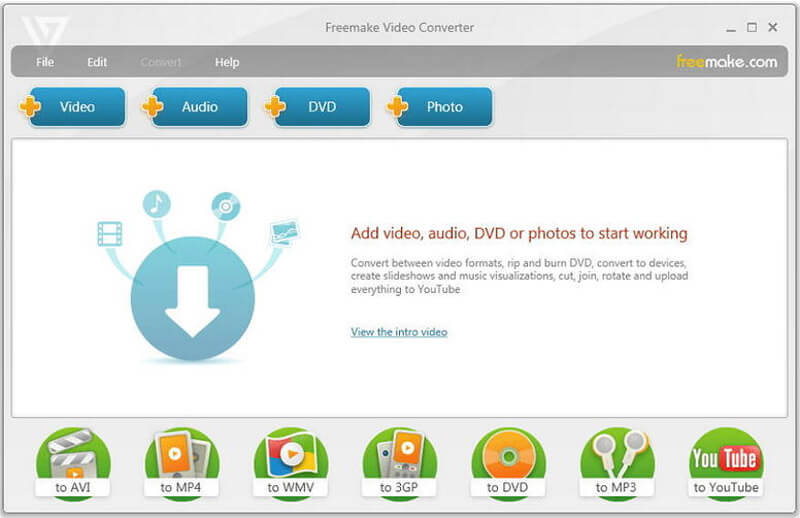
Dio 3: Usporedba različitih VOB i DVD snimača
| VOB u DVD Converter | Vidmore Video Converter | DVD Flick | BurnAware | Freemake Video Converter |
| Snimite VOB na DVD disk, mapu DVD i ISO datoteke. | Dostupno | Dostupno | Dostupno | Dostupno |
| Prilagodite DVD izbornik, gumb, predložak i još mnogo toga. | Dostupno | Dostupno | Nije dostupno | Nije dostupno |
| Ugađajte video i audio kodek, kvalitetu, brzinu sličica i druge. | Dostupno | Dostupno | Nije dostupno | Dostupno |
| Pregledajte VOB, MP4, MTS i M2TS u ugrađenom uređaju za reprodukciju. | Dostupno | Nije dostupno | Nije dostupno | Nije dostupno |
| Dodajte titlove, poglavlje, audio zapis i druge. | Dostupno | Nije dostupno | Nije dostupno | Nije dostupno |
| Značajke video editiranja za isječak, spajanje i primjenu video efekata. | Dostupno | Nije dostupno | Nije dostupno | Dostupno |
| Dostupno za Windows i Mac | Oba | Samo Windows | Samo Windows | Samo Windows |
Dio 4: Česta pitanja o pretvaranju VOB datoteka u DVD format
1. Što je VOB format?
VOB označava datoteku DVD Video Object, koja sadrži audio i video podatke za sadržaj DVD -a, kao i informacije o titlovima, izborniku i DVD sadržaju. VOB format je datoteka s više spremnika medija spojena i multipleksirana zajedno u format koji vam omogućuje gledanje medija na vašem računalu.
2. DVD VS VOB, koje su razlike?
Potrebno je upoznati strukturu DVD diska kada trebate pretvoriti VOB u DVD. DVD datoteka ili mapa sastoji se od mape VIDEO_TS i mape AUDIO_TS. Mapa AUDIO_TS može biti prazna dok mapa VIDEO_TS sadrži nekoliko vrsta datoteka, poput BUP datoteka, IFO datoteka i VOB datoteka.
3. Zašto se VOB datoteka dijeli na različite isječke pomoću BurnAware?
Budući da BurnAware nema značajke pregleda, možda nećete moći pronaći željeni dio video isječka ako je VOB prevelik za snimanje na jednom DVD-u. Što se tiče slučaja, morate prethodno izrezati VOB datoteku ili umjesto toga upotrijebiti profesionalni VOB na DVD snimač, kao što je Vidmore DVD Creator.
Zaključak
Kada želite pretvoriti VOB datoteke na DVD uređaj, možete saznati više o najboljim metodama besplatnog narezivanja DVD diska. Samo odaberite željeno besplatno rješenje na temelju recenzije. Naravno, ako želite napraviti standardni DVD disk s izbornicima, tipkama, poglavljima i još mnogo toga. Vidmore DVD Creator možete koristiti za izradu prema vašem zahtjevu.
VOB savjeti
-
VOB
-
Video kompresor
-
Video Player



